 Este artigo foi criado para ajudar a explicar o que é a OSX.Calisto Trojan e como você pode efetivamente remover esse malware do seu Mac.
Este artigo foi criado para ajudar a explicar o que é a OSX.Calisto Trojan e como você pode efetivamente remover esse malware do seu Mac.
NOTA: Este post foi publicado originalmente em agosto 2018. Mas dada por uma atualização em agosto 2019.
Um novo Trojan para OSX foi recentemente detectou por pesquisadores da Symantec. O malware supostamente usa suas permissões para obter informações ao vivo do Mac da vítima e retransmiti-las aos cibercriminosos que estão por trás do vírus. O cavalo de Tróia também possui outras funções que estão principalmente relacionadas à captura de imagens, bem como ao roubo de senhas e também de arquivos dos computadores das vítimas. Se o seu Mac foi infectado pelo OSX.Calisto troiano, recomendamos fortemente que você leia este artigo, pois pode ajudá-lo a aprender mais sobre este vírus e também ajudá-lo a removê-lo de seu computador de forma eficaz.

Resumo ameaça
| Nome | OSX.Calisto |
| Tipo | Trojan para OSX |
| Pequena descrição | Usado para roubar arquivos, tirar screenshots, roubar chaveiros e também obter outras informações do Mac infectado |
| Os sintomas | Um aplicativo Calisto que pode existir em sua lista de aplicativos instalados. |
| distribuição Método | Provavelmente por meio de um aplicativo falso que finge ser útil ou de um link da web malicioso. |
| Ferramenta de detecção |
Veja se o seu sistema foi afetado por malware
Baixar
Remoção de malware
|
| Experiência de usuário | Participe do nosso Fórum para discutir OSX.Calisto. |
OSX.Calisto – How Did I Get It
O principal método pelo qual os cavalos de Tróia, como Calisto são deslizados para Mac Books por meio de aplicativos falsos que são oferecidos por sites aparentemente confiáveis. A má notícia aqui é que a maioria desses aplicativos podem ser enviados por alguém com objetivos mais sinistros, gostaria de hackear o seu Mac, por exemplo. Para fazer com que você baixe e instale o aplicativo, o editor pode fazer parecer que o aplicativo é algo que você está procurando, como um aplicativo conversor, editor de vídeo, Aplicativo de filtro Snapchat ou qualquer outro aplicativo baixado com frequência. Enquanto o aplicativo pode funcionar corretamente, também pode conter código malicioso, cujo objetivo principal é ativar o OSX.Calisto Trojan no seu Mac.
Mas este pode não ser o único método de infecção que este malware pode usar em você. O cavalo de Troia OSX.Calisto também pode se espalhar como resultado do envio de e-mails maliciosos às vítimas. Esses e-mails geralmente contêm anexos de e-mail maliciosos incorporados a eles, por exemplo:
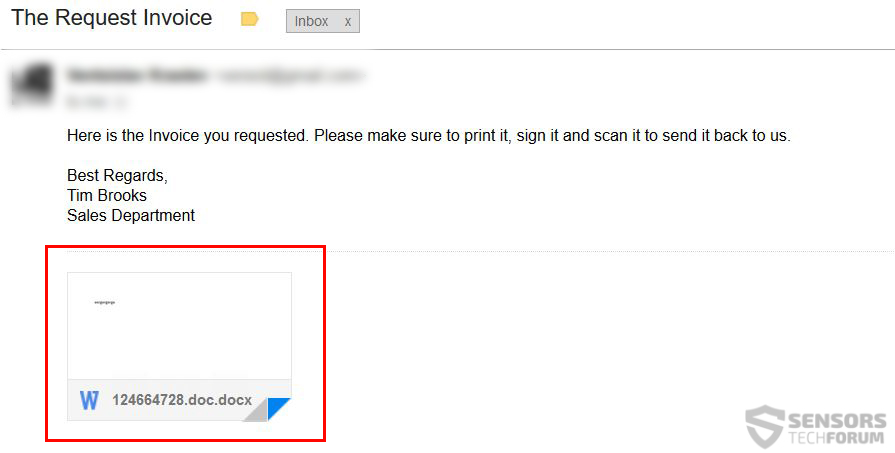
O objetivo final é convencer as vítimas de que o anexo enviado é algum tipo de fatura importante, recibo ou outro documento e é urgente que o usuário leia seu conteúdo. Mas, muitas vezes, para habilitar o conteúdo desses documentos falsos, Os usuários devem ativar as macros em seus Macs., que pode resultar no desencadeamento da infecção OSX.Calisto.

OSX.Calisto – Mais Informações
Uma vez que OSX.Calisto já infectou seu mac, o malware descarta os seguintes arquivos em seu diretório de usuário:
/Comercial/{NOME DO USUÁRIO}/calisto / calisto.zip
/Comercial/{NOME DO USUÁRIO}/calisto / cred.dat
/Comercial/{NOME DO USUÁRIO}/calisto / network.dat
/Comercial/{NOME DO USUÁRIO}/calisto / KC.zip
Uma vez o OSX.Calisto ameaça descarta seus arquivos maliciosos, o vírus exclui um arquivo DMG crucial na máquina Mac infectada. Isso efetivamente permite que o Trojan estabeleça acesso remoto ao Mac comprometido. Assim que o malware Calisto assumir o controle do seu Mac, o vírus pode se conectar a vários http hosts e carregue os seguintes arquivos .php:
- listenyee.php
- Upload.php
Esses arquivos são provavelmente usados para retransmitir informações da máquina infectada e estabelecer acesso remoto com sucesso. Calisto pode realizar as seguintes operações remotas no seu Mac se ele o infectou:
- Habilite o login remoto e controle para os hackers.
- Habilite o compartilhamento da tela do seu Mac ao vivo.
- Habilite o controle sobre as permissões de habilitação de aplicativos.
- Permitir que hackers acessem remotamente todos os usuários no Mac.
- Permitir que hackers criem suas próprias contas.
Além de atividades thiose, o OSX.Calisto pode se tornar uma ameaça ainda pior, já que pode usar suas permissões para realizar as seguintes atividades:
- Faça upload de arquivos do seu Mac.
- Download de arquivos.
- Execute arquivos..
- roubar arquivos.
- Roubar chaveiros.
- Obtenha seus cookies.
- Roubar suas senhas salvas.
Se você vir uma pasta, nomeado %calisto% ou qualquer aplicativo de tal semelhança, é altamente recomendável que você o remova imediatamente do seu computador.
Remova o cavalo de Troia OSX.Calisto do seu Mac
Se você acredita que o seu Mac foi infectado por este Trojanized aplicativo, você deve tomar medidas imediatamente para protegê-lo. Uma dessas ações é excluir manualmente Calisto se for adicionado como um aplicativo, ou usar as informações neste artigo para eliminar os arquivos maliciosos. Contudo, isso pode não resolver o seu problema, uma vez que infecções deste tipo geralmente têm arquivos de backup em espera e podem reiniciar a infecção após a remoção. Isso é por que, para a eficácia máxima, é altamente recomendável que você remova OSX.Calisto Trojan automaticamente do seu Mac com o auxílio de um programa anti-malware poderoso. Esse software específico visa remover automaticamente todos os rastros e objetos do malware OSX.Calisto e garantir que o seu Mac permaneça protegido contra malware no futuro também.
Etapas para se preparar antes da remoção:
Antes de começar a seguir os passos abaixo, ser aconselhável que você deve primeiro fazer as seguintes preparações:
- Faça backup de seus arquivos no caso do pior acontecer.
- Certifique-se de ter um dispositivo com estas instruções sobre standy.
- Arme-se com paciência.
- 1. Procurar malware no Mac
- 2. Desinstalar aplicativos arriscados
- 3. Limpe seus navegadores
Degrau 1: Scan for and remove OSX.Calisto files from your Mac
Quando você está enfrentando problemas em seu Mac como resultado de scripts e programas indesejados, como OSX.Calisto, a forma recomendada de eliminar a ameaça é usando um programa anti-malware. O SpyHunter para Mac oferece recursos avançados de segurança, além de outros módulos que melhoram a segurança do seu Mac e a protegem no futuro.

Guia de remoção de malware rápido e fácil para Mac
Passo Bônus: Como fazer seu Mac funcionar mais rápido?
As máquinas Mac mantêm provavelmente o sistema operacional mais rápido que existe. Ainda, Macs tornam-se lentos e lentos às vezes. O guia de vídeo abaixo examina todos os possíveis problemas que podem fazer com que o seu Mac fique mais lento do que o normal, bem como todas as etapas que podem ajudá-lo a acelerar o seu Mac.
Degrau 2: Uninstall OSX.Calisto and remove related files and objects
1. Acerte o ⇧ + ⌘ + U chaves para abrir utilitários. Outra forma é clicar em “Go” e depois clicar em “Utilities”, como a imagem abaixo mostra:

2. Encontre o Monitor de Atividade e clique duas vezes nele:

3. No olhar Activity Monitor por quaisquer processos suspeitos, pertencente ou relacionado a OSX.Calisto:


4. Clique no "Ir" botão novamente, mas desta vez selecione Aplicativos. Outra maneira é com os botões ⇧ + ⌘ + A.
5. No menu Aplicações, olhar para qualquer aplicativo suspeito ou um aplicativo com um nome, semelhante ou idêntico a OSX.Calisto. Se você encontrá-lo, clique com o botão direito no aplicativo e selecione “Mover para a lixeira”.

6. selecionar contas, depois disso, clique no Itens de login preferência. O seu Mac irá então mostrar uma lista de itens que iniciar automaticamente quando você log in. Procure por aplicativos suspeitos idênticos ou semelhantes a OSX.Calisto. Verifique o aplicativo que você deseja impedir de ser executado automaticamente e, em seguida, selecione no Menos (“-“) ícone para escondê-lo.
7. Remova quaisquer arquivos restantes que possam estar relacionados a esta ameaça manualmente seguindo as subetapas abaixo:
- Vamos para inventor.
- Na barra de pesquisa digite o nome do aplicativo que você deseja remover.
- Acima da barra de pesquisa alterar os dois menus para "Arquivos do sistema" e "Estão incluídos" para que você possa ver todos os arquivos associados ao aplicativo que você deseja remover. Tenha em mente que alguns dos arquivos não pode estar relacionada com o aplicativo que deve ter muito cuidado quais arquivos você excluir.
- Se todos os arquivos estão relacionados, segure o ⌘ + A botões para selecioná-los e, em seguida, levá-los a "Lixo".
Caso você não consiga remover OSX.Calisto via Degrau 1 acima:
No caso de você não conseguir encontrar os arquivos de vírus e objetos em seus aplicativos ou outros locais que têm mostrado acima, você pode olhar para eles manualmente nas Bibliotecas do seu Mac. Mas antes de fazer isso, por favor leia o aviso legal abaixo:
1. Clique em "Ir" e depois "Ir para Pasta" como mostrado por baixo:

2. Digitar "/Library / LauchAgents /" e clique em Ok:

3. Exclua todos os arquivos de vírus que tenham nome semelhante ou igual a OSX.Calisto. Se você acredita que não existe tal arquivo, não exclua nada.

Você pode repetir o mesmo procedimento com os seguintes outros diretórios Biblioteca:
→ ~ / Library / LaunchAgents
/Biblioteca / LaunchDaemons
Gorjeta: ~ é ali de propósito, porque leva a mais LaunchAgents.
Degrau 3: Remova as extensões relacionadas ao OSX.Calisto do Safari / cromada / Raposa de fogo









OSX.Calisto-FAQ
O que é OSX.Calisto no seu Mac?
A ameaça OSX.Calisto é provavelmente um aplicativo potencialmente indesejado. Também há uma chance de estar relacionado a Mac malwares. Se então, esses aplicativos tendem a desacelerar significativamente o seu Mac e exibir anúncios. Eles também podem usar cookies e outros rastreadores para obter informações de navegação dos navegadores da web instalados em seu Mac.
Macs podem pegar vírus?
sim. Tanto quanto qualquer outro dispositivo, Computadores Apple recebem malware. Os dispositivos Apple podem não ser um alvo frequente por malwares autores, mas tenha certeza de que quase todos os dispositivos Apple podem ser infectados por uma ameaça.
Que tipos de ameaças para Mac existem?
De acordo com a maioria dos pesquisadores de malware e especialistas em segurança cibernética, a tipos de ameaças que atualmente podem infectar o seu Mac podem ser programas antivírus nocivos, adware ou sequestradores (PUPs), cavalos de Tróia, ransomware e malware cripto-minerador.
O que fazer se eu tiver um vírus Mac, Like OSX.Calisto?
Não entre em pânico! Você pode facilmente se livrar da maioria das ameaças do Mac, primeiro isolando-as e depois removendo-as. Uma maneira recomendada de fazer isso é usar um software de remoção de malware que pode cuidar da remoção automaticamente para você.
Existem muitos aplicativos anti-malware para Mac que você pode escolher. SpyHunter para Mac é um dos aplicativos anti-malware recomendados para Mac, que pode escanear gratuitamente e detectar qualquer vírus. Isso economiza tempo para a remoção manual que você teria que fazer de outra forma.
How to Secure My Data from OSX.Calisto?
Com algumas ações simples. Em primeiro lugar, é imperativo que você siga estas etapas:
Degrau 1: Encontre um computador seguro e conecte-o a outra rede, não aquele em que seu Mac foi infectado.
Degrau 2: Alterar todas as suas senhas, começando por suas senhas de e-mail.
Degrau 3: Habilitar autenticação de dois fatores para proteção de suas contas importantes.
Degrau 4: Ligue para o seu banco para mude os detalhes do seu cartão de crédito (codigo secreto, etc.) se você salvou seu cartão de crédito para compras online ou fez atividades online com seu cartão.
Degrau 5: Tenha certeza de ligue para o seu ISP (Provedor de Internet ou operadora) e peça a eles que alterem seu endereço IP.
Degrau 6: Mude o seu Senha do wifi.
Degrau 7: (Opcional): Certifique-se de verificar todos os dispositivos conectados à sua rede em busca de vírus e repita essas etapas para eles se eles forem afetados.
Degrau 8: Instale o anti-malware software com proteção em tempo real em todos os dispositivos que você possui.
Degrau 9: Tente não baixar software de sites que você não conhece e fique longe de sites de baixa reputação em geral.
Se você seguir essas recomendações, sua rede e dispositivos Apple se tornarão significativamente mais seguros contra quaisquer ameaças ou software invasor de informações e estarão livres de vírus e protegidos no futuro também.
Mais dicas que você pode encontrar em nosso Seção de vírus MacOS, onde você também pode fazer perguntas e comentar sobre os problemas do seu Mac.
About the OSX.Calisto Research
O conteúdo que publicamos em SensorsTechForum.com, this OSX.Calisto how-to removal guide included, é o resultado de uma extensa pesquisa, trabalho árduo e a dedicação de nossa equipe para ajudá-lo a remover o problema específico do macOS.
How did we conduct the research on OSX.Calisto?
Observe que nossa pesquisa é baseada em uma investigação independente. Estamos em contato com pesquisadores de segurança independentes, graças ao qual recebemos atualizações diárias sobre as definições de malware mais recentes, incluindo os vários tipos de ameaças Mac, especialmente adware e aplicativos potencialmente indesejados (satisfeito).
além disso, the research behind the OSX.Calisto threat is backed with VirusTotal.
Para entender melhor a ameaça representada pelo malware Mac, por favor, consulte os seguintes artigos que fornecem detalhes conhecedores.













